|
企业邮箱,福州企业邮箱,国外企业邮箱,企业邮局,263企业邮箱,电信企业邮箱,企业信箱,福建电信企业邮箱,福州企业邮局,福建企业邮局
福建福州企业邮局,福建福州企业邮箱,福州电信邮箱 |
|
◇ 163邮箱Foxmail设置方法
使用Foxmail进行POP3收信和SMTP发信认证的设置
软件名称:Foxmail
软件版本:6.5 正式版 |
说明:此Foxmail设置方法仅适用于163免费邮箱。
企业邮箱foxmail设置方法请参考企业邮箱foxmail设置,如需购买邮箱,请点击购买企业邮箱 |
| 一、打开 Foxmail,点击“邮箱”菜单中的“新建邮箱帐户”; |
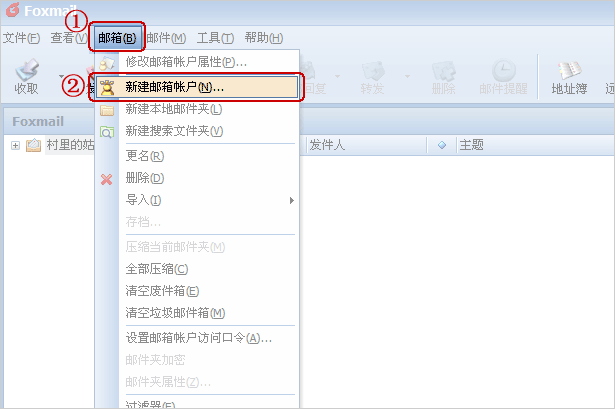 |
| 二、进入 Foxmail 向导,输入“电子邮件地址”、“密码”、“帐户名称”、“邮箱中采用的名称”以及路径选择 ,点击“下一步”; |
 |
| 三、接收服务器类型您可以选择POP3或IMAP |
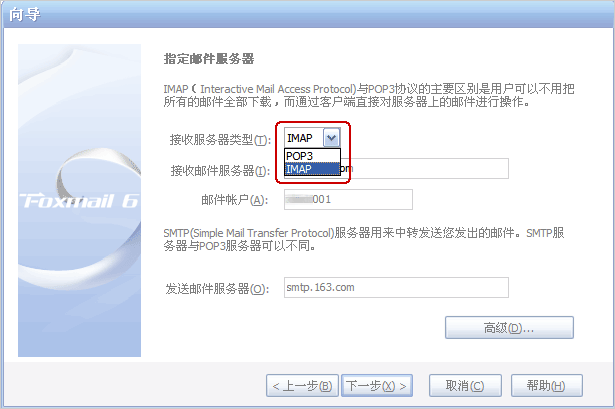 |
如果您选择POP3服务器:请输入您邮箱的的POP3和SMTP服务器地址后,再点击“下一步”;
POP3服务器:pop.126.com SMTP服务器:smtp.126.com (端口号使用默认值) |
 |
如果您选择IMPA服务器:请输入您邮箱的的IMAP和SMTP服务器地址后,再点击“下一步”;
IMAP服务器:imap.126.com SMTP服务器:smtp.126.com (端口号使用默认值) |
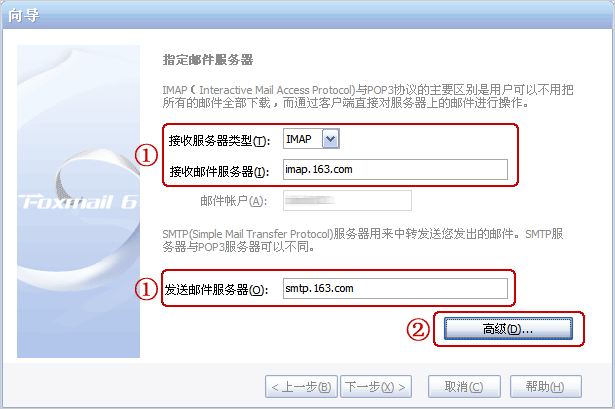 |
| 把“收取服务器”的“使用SSL来连接服务器”打勾(所有通过IMAP传输的数据都会被加密,从而保证通信的安全性。),“确定”后点击“下一步”; |
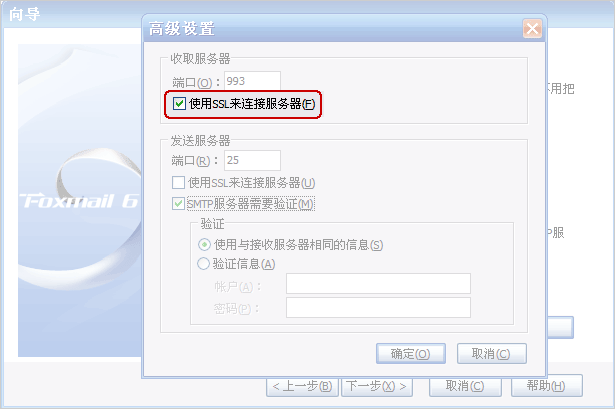 |
| 四、然后点击“完成”; |
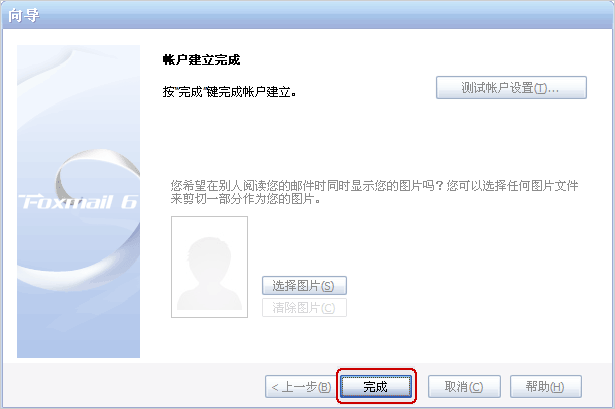 |
| 五、点击“邮箱”菜单中的“修改邮箱帐户属性”; |
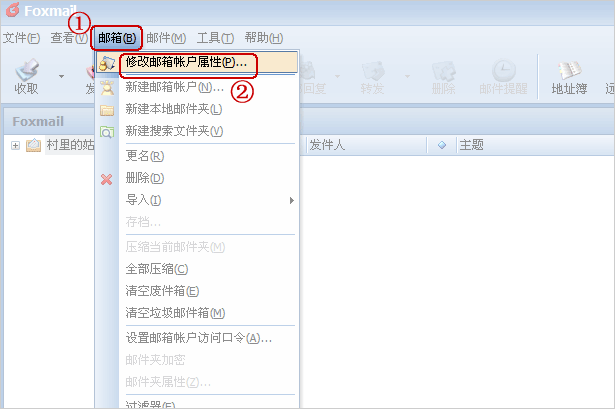 |
·在弹出窗口选择“邮件服务器”——在右边“SMTP 服务器需要身份验证”栏前的空格打勾;
·并点击旁边的“设置”按钮;
·选择“使用与 pop 服务器相同的信息”。;
·点击“确定”。 |
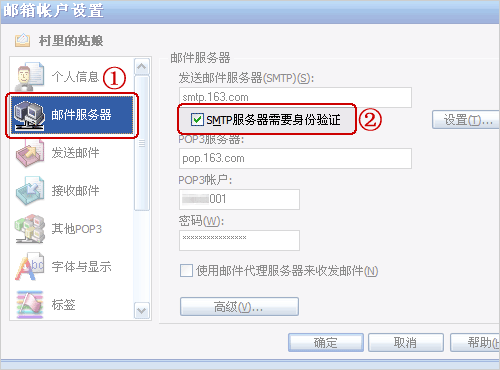 |
| 恭喜!你已经完成 Foxmail 客户端配置,可以收发 163 免费邮邮件了。 |
|









 865915566
865915566 865916677
865916677 865917788
865917788 865918899
865918899  闽公网安备 35010302000210号 ICP备案号:闽ICP备06016091号-8 书香WAP网站.mobi域名注册福州.mobi域名mobi查询FLASHFXP
闽公网安备 35010302000210号 ICP备案号:闽ICP备06016091号-8 书香WAP网站.mobi域名注册福州.mobi域名mobi查询FLASHFXP
